有了這小巧口愛的一支Hello Kitty隨身碟
對於我這個愛拍照的倫來說~真的是一大福音呀!!!
以後要怎摸拍就怎摸拍囉: )

其實~已經推出一陣子了
但~現在才整理好照片
這小小的USB重量6.3g長4.8cm厚度只有薄薄的0.7cm
然後分別有4種不同容量不同顏色圖案

我買的是32GB大小的粉紅色KITTY
粉紅色控嘛!!!
其他還有16GB粉藍色
64GB紅色跟128BG的桃紅色
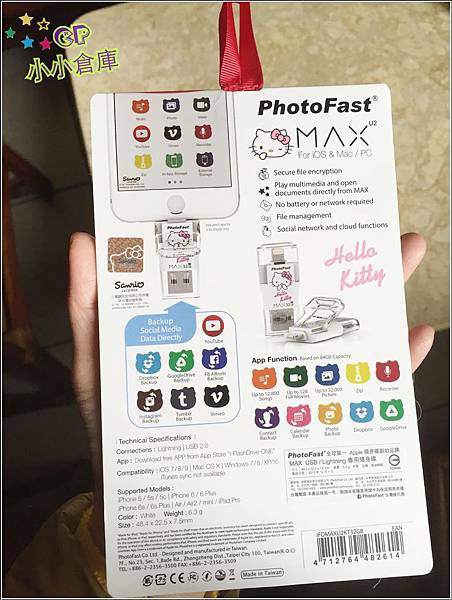
盒子的背面~寫著"全球第一 Apple隨身碟創始品牌" 好像很厲害的樣子
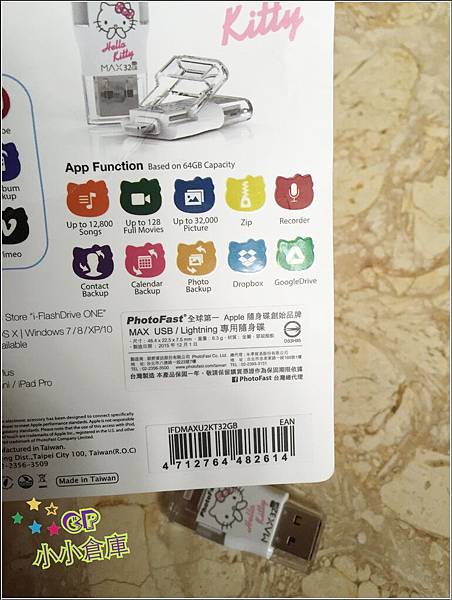
附上下載所需的APP
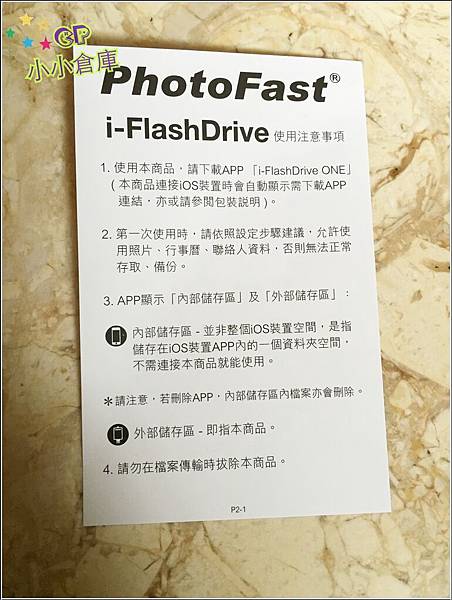
還有使用注意事項

背面是蝴蝶結圖案

之所以有雙頭龍USB之稱...
是一邊有可以插在I Phone孔的接頭

這一接頭的蓋子是跟隨身碟連在一起的設計
避免蓋子遺失~很貼心呢

先往前拉


再往上
就可以插在I Phone手機上囉!!!

另一端接頭是插在電腦上~一般的USB接頭
這端的蓋子~就是和隨身碟分開了!!!
請小心使用~別讓透明的蓋子~遺失了
至於為什摸沒有貼心設計⋯⋯記個嘛!我也不知道(揍)
應該是接頭長度影響了這貼心設計吧⋯⋯

Kitty摀著嘴~~(疑~kitty沒有嘴巴呀)很口愛唄!!!
看著電腦有這口愛的kitty~打文章都帶勁了

接下來~~來下載專屬APP到智慧型手機上
就可以~簡單~輕鬆~操作囉!!!
APP名稱:i-FlashDrive ONE

點進APP
上半部印入眼簾的就是我愛的粉紅色
下半部~以KITTY頭顯示各個不同功能

向左滑動,共有四面28項功能
除了圖案表示,每個圖案下方還有中文說明
很容易懂得

第四頁的相機功能~
要接上PhotoFast 才能使用喲!!!
沒接上PhotoFast 除了會顯示...裝置未連結字樣
連按拍照鍵都沒辦法...
畫面還暗ㄇㄡㄇㄡ

接上PhotoFast
畫面亮通通

右上角像齒輪的標示~大家應該都很熟悉...就是設定功能

就依自己喜好設定囉!!!
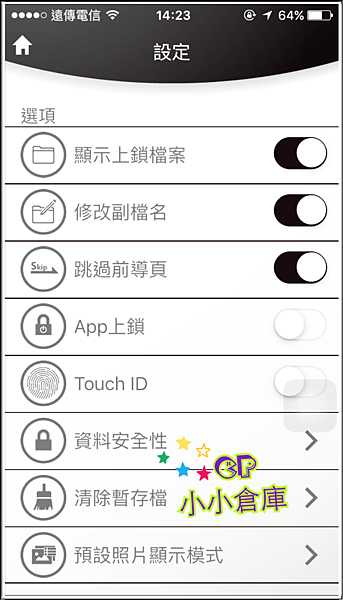
像循環的標示就是重整上半部粉紅色的內部&外部儲存區容量

像 ! 的標示是~~使用說明
例如...點取,照片 備份,好了!!!
就會出現項右下角,第4個圖示那樣
最下方還可以,點選~開啟影片~教學呢!!!

我大多都是備份手機裏的照片為主啦!!!
在此,就小小教學一下~~~
先說好~請依個人習慣為主喲!因為每個人習慣不同嘛!!!我的方式或許不是最好最方便的!但⋯就請參考看看吧:)
我都會先點取,上半部~粉紅色區塊的"內部儲存區"
因為其實,下半部~kitty頭也是可以進入~內部儲存區~

然後點取右下角"新增"
出現~從相機膠捲~~
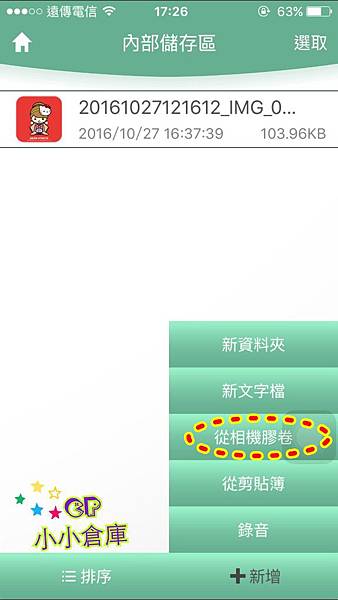
然後就會出現手機的照片
點選要備份的照片~就會出現藍色勾勾
然後按右上角的確認

開始~複製

照片就會跑到剛剛~~內部儲存區~~的地方
疑~眼尖的倫~是不是要說~怎摸跟剛剛選的藍色勾勾~不一樣~~
嘿嘿~剛剛藍色勾勾有選到我的自拍...所以~沒放上來
然後再~按~右上角的"選取"

照片前面就會出現,要你選擇備份的照片~
我因為都是一段時間就會備份一次還沒備份過的照片~
卡方便~但風險也大就是了!!!
所以,我都會直接點選~全部~

當圈圈變成Tiffany綠的時候
就可以按下方的"移動"
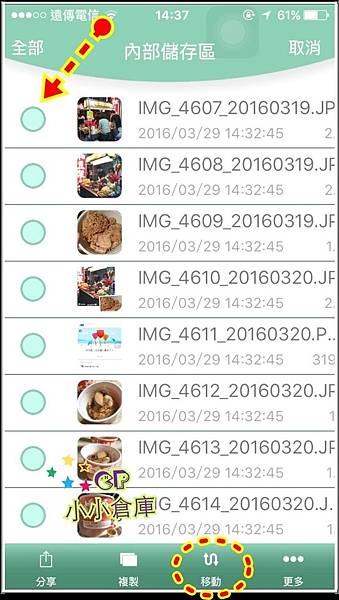
就會直接跳到~~移動檔案到~~
"外部儲存區"

是說,點選"外部儲存區"卻忘記接上 PhotoFast
會有提醒的
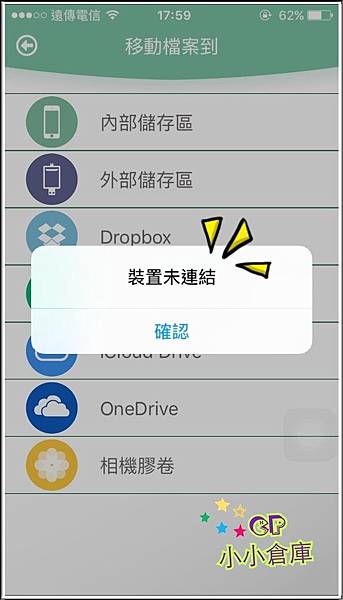
有接上PhotoFast~就會開始~讀取~認證系統
可是有kitty的圖案喲

進入下一個畫面~選取Backup
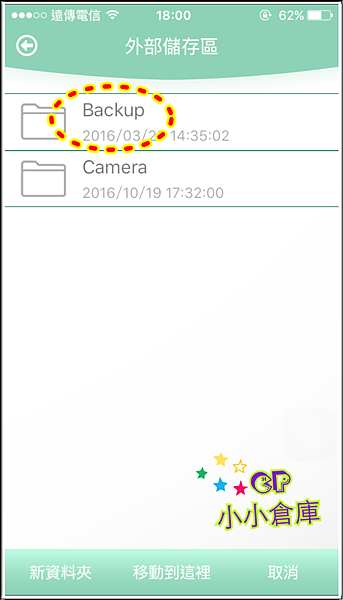
然後點選~要放入的資料夾

再選擇PHOTO
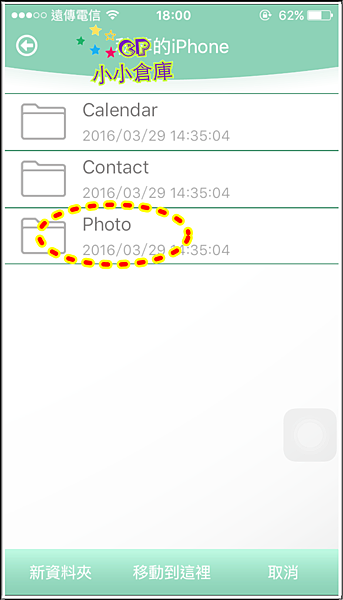
然後~就是~最下方的~~移動到這裡
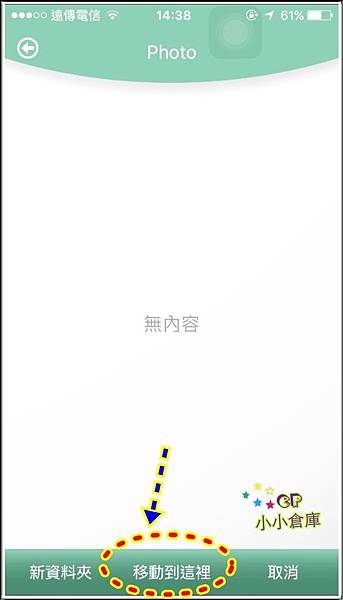
就會開始~~移動了!!!

然後~手機的照片就跑到PhotoFast裡囉!!!
是說~除了備份照片外也是可以瀏覽照片的喲
還依照拍攝日期~分門別類呢!!!

對於~家裡有I Phone又有I Pad Air/mini的捧友
傳輸照片,影音資料都不必先透過電腦.iTunes那道程序了!!!
在傳輸照片的過程沒有網路或wi-fi也是可以下載手機資料的喲!!!
少了雲端傳輸的過程~是不是~方便許多呢
僅供參考~
我一開始是因為Hello Kitty才敗下去的
但~用了~真的還不錯就是了!!!
如果真的很愛很愛拍照
手機容量常常不足的捧油
可以試試喲!!!
以上,報告完畢
回倉庫休息囉




 留言列表
留言列表

 {{ article.title }}
{{ article.title }}
